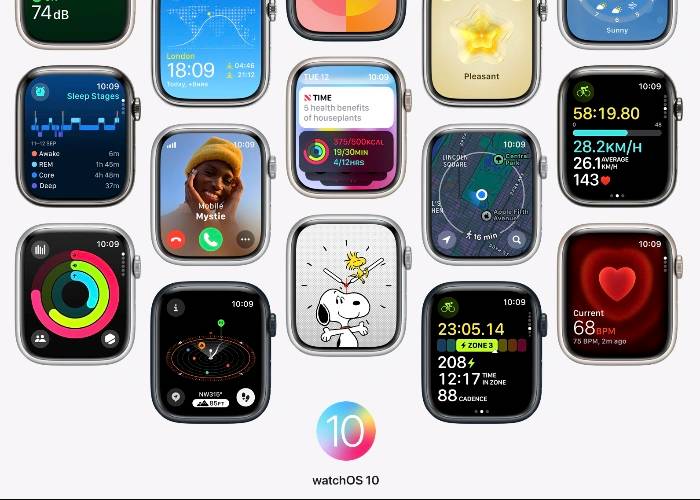
更改 Apple Watch 上的表盘不仅仅是外观调整;这是一种使设备真正属于您自己的方式。借助watchOS 10,Apple使在各种表盘之间切换变得非常容易,每个表盘都提供自己的一组功能和自定义选项。无论你是 Apple Watch 生态系统的新手,还是希望刷新设备外观的经验丰富的用户,本指南都将引导你逐步完成整个过程。
初始步骤:访问自定义面板
在进入表盘世界之前,您需要访问 Apple Watch 上的自定义面板。为此,请导航到当前表盘并按住它。此操作将打开自定义面板,该面板可作为您通往大量设计选项的门户。
添加新表盘:通往个性化的门户
进入自定义面板后,向侧面滑动,直到找到“新建”按钮。点击此按钮将打开一个新面板,显示一系列可用的表盘。滚动浏览选项,找到符合您的审美或功能需求的表盘。
表盘类型:丰富的选项
WatchOS 10 提供多种表盘,以满足各种偏好和要求。选择范围从帮助您跟踪健身目标的以活动为中心的面孔,到更传统外观的经典模拟设计。您还可以找到专门的选项,例如以天文学为主题的面孔等等。如果您有较新的Apple Watch系列,您甚至可以访问其他表盘选项。
定制:定制表盘
选择新表盘后,您不限于其默认设置。您可以通过更改其复杂性或小部件来进一步个性化它。这些可以是从天气预报和日历事件到活动环和心率监测器的任何内容。自定义过程允许您创建一个不仅看起来不错,而且一目了然地提供所需信息的表盘。
完成更改:使其正式化
一旦您对自定义感到满意,就该将其正式化了。要应用新的表盘,只需单击Apple Watch上的数字表冠即可。此操作会将您选择的设计设置为新的默认表盘。
附加功能:用户友好的导航
WatchOS 10 还提供用户友好的功能,可以在添加后更轻松地在不同表盘之间切换。您只需来回滑动即可更改表盘,使该过程更加方便和直观。
 剪映吧
剪映吧